De kunst van probleemloos software installeren
Software installeren. Een routineklus voor de één, een nachtmerrie voor de ander. Het geheim van een succesvolle installatie? Goede voorbereiding. Controleer allereerst de systeemvereisten. Is er voldoende schijfruimte beschikbaar? Draait de juiste versie van het besturingssysteem? Net als een vakman die zijn gereedschap klaarlegt, is het belangrijk om je computer voor te bereiden op de nieuwe software.
Systeemvereisten checken
Voordat je begint, is het controleren van de systeemvereisten cruciaal. Dit voorkomt problemen tijdens en na de installatie. Let op het besturingssysteem, de benodigde schijfruimte, de processorkracht en het beschikbare geheugen. Vergelijk het met bouwen: zonder degelijke fundering stort alles in. Software functioneert niet optimaal zonder de juiste systeemvereisten.
Standaard versus aangepaste installatie
Softwarepakketten bieden meestal twee installatiemogelijkheden: standaard en aangepast. De standaardinstallatie is vaak de snelste en eenvoudigste keuze. Met een aangepaste installatie heb je meer controle over welke componenten je installeert en waar deze op je harde schijf komen. Vergelijk het met uit eten gaan: je kiest voor het dagmenu (standaard) of à la carte (aangepast). Voor meer informatie over Puzzeluitje, bezoek de Puzzeluitje Blog.
Veelvoorkomende valkuilen vermijden
Goede voorbereiding voorkomt installatieproblemen. Sluit bijvoorbeeld andere programma's af voordat je begint. Dit voorkomt conflicten en zorgt voor een soepele installatie. Maak ook een back-up van belangrijke bestanden, mocht er iets misgaan. De Nederlandse softwaremarkt zal naar verwachting in 2025 een omzet van ongeveer $10,39 miljard bereiken, wat het groeiende belang van software benadrukt. Lees meer over de Nederlandse softwaremarkt. Een goede voorbereiding is dus essentieel om bij te blijven met deze technologische ontwikkelingen.
De installatie starten en afronden
Na de voorbereidingen kun je de installatie starten. Volg de instructies op het scherm nauwkeurig. Herstart de computer na de installatie. Dit zorgt voor de correcte integratie van de nieuwe software. Controleer na het herstarten of de software naar behoren werkt. Een succesvolle installatie is als een taart bakken: met de juiste ingrediënten en stappen geniet je van een heerlijk resultaat.
Windows software meester worden: van download tot gebruik
Het installeren van software op je Windows computer kan soms voor hoofdbrekens zorgen. Deze sectie helpt je stap voor stap door het proces, van het downloaden tot het daadwerkelijk gebruiken van de software.
Betrouwbare downloads
Een betrouwbare downloadbron is essentieel. Download software idealiter van de officiële website van de ontwikkelaar. Websites zoals Download.com kunnen een alternatief bieden, maar controleer altijd de reputatie van de bron. Vermijd dubieuze websites of torrents, vanwege het risico op malware.
Installatiebestandstypen: .exe, .msi en meer
Er zijn verschillende installatiebestandstypen, zoals .exe, .msi en portable apps. Een .exe-bestand is het meest gebruikelijk en opent een installatiewizard. .msi-bestanden worden vaak gebruikt door systeembeheerders voor geautomatiseerde installatie. Portable apps vereisen geen installatie en kunnen direct vanaf een USB-stick draaien. De juiste keuze hangt af van je situatie.
Om de verschillen tussen deze bestandstypen duidelijker te maken, volgt hier een vergelijkingstabel:
Windows installatiebestandstypen vergelijking
Vergelijking van verschillende installatiebestandstypen voor Windows en hun specifieke kenmerken en gebruik
| Bestandstype | Kenmerken | Voordelen | Nadelen | Gebruikssituatie |
|---|---|---|---|---|
| .exe | Installatiewizard | Gebruiksvriendelijk, meest voorkomend | Kan extra software installeren | Standaard software installatie |
| .msi | Geautomatiseerde installatie | Geschikt voor systeembeheerders, stille installatie mogelijk | Minder gebruiksvriendelijk | Software distributie binnen organisaties |
| Portable apps | Geen installatie vereist | Draagbaar, geen admin rechten nodig | Beperkte functionaliteit mogelijk | Software gebruiken op verschillende computers zonder installatie |
De tabel geeft een overzicht van de belangrijkste verschillen en gebruikssituaties per bestandstype. Kies het type dat het beste past bij je behoeften en technische vaardigheden.
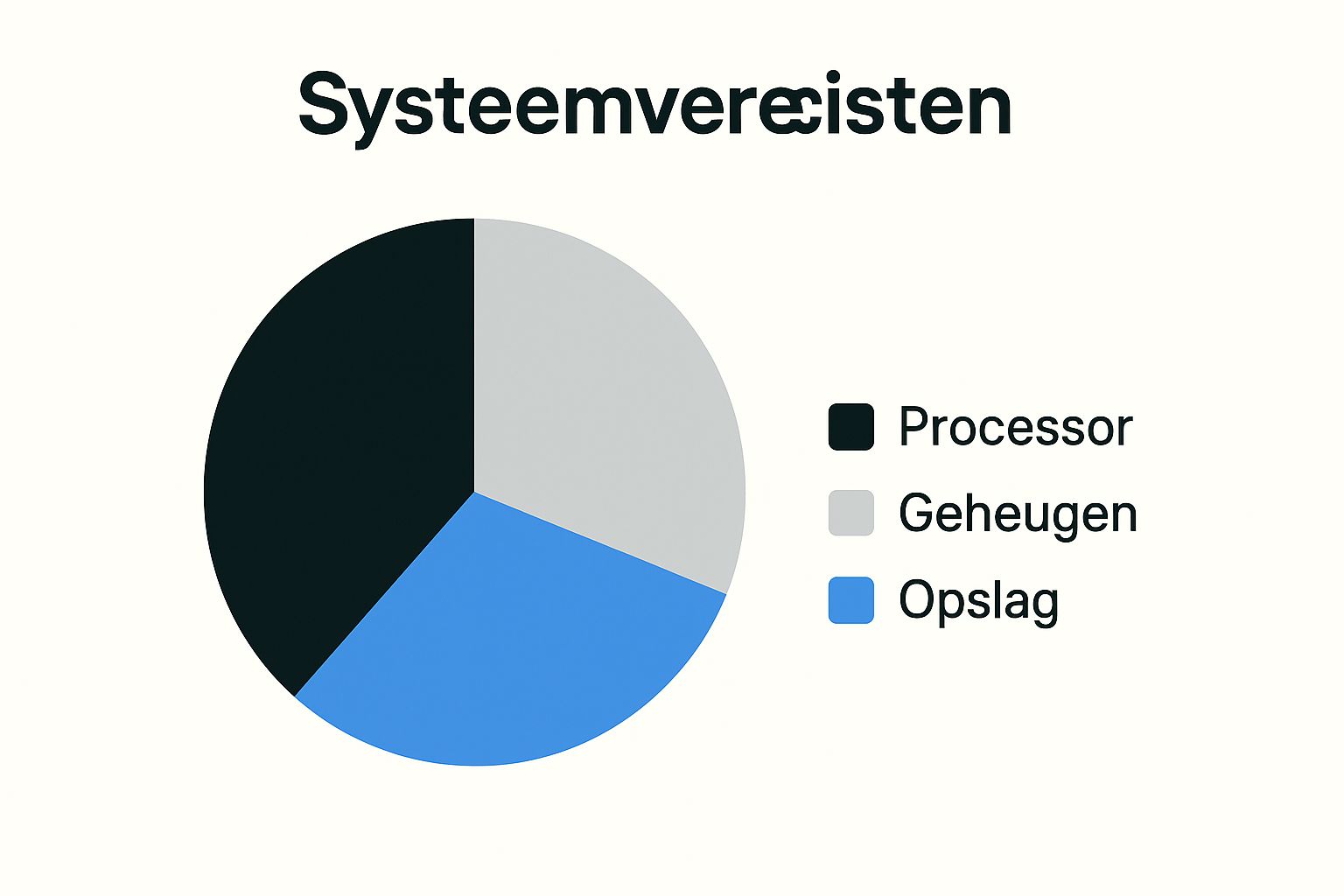
Bovenstaande infographic illustreert de systeemvereisten. Controleer deze voordat je software installeert. Net als bij een huis, is een goede fundering cruciaal. Tips voor energiebesparing zijn ook relevant, ongeacht de software die je gebruikt.
Installatieopties: standaard vs. aangepast
Tijdens de installatie kun je vaak kiezen tussen een standaardinstallatie en een aangepaste installatie. De standaardinstallatie plaatst alle componenten op de standaardlocatie. Met een aangepaste installatie kun je specifieke componenten selecteren en de installatielocatie wijzigen, bijvoorbeeld naar een andere schijf.
Geavanceerde installatiemethoden
Voor gevorderden zijn er batch-installaties (meerdere programma's tegelijk installeren) en silent deployments (installatie zonder gebruikersinteractie). Deze methoden zijn vooral handig voor systeembeheerders.
De software gebruiken
Na installatie start je de software via het startmenu of een snelkoppeling. Raadpleeg de documentatie voor instructies. Neem de tijd om de functies te verkennen en de software optimaal te gebruiken.
Mac en Linux: software installeren op jouw voorwaarden
Buiten de Windows-omgeving vind je diverse besturingssystemen, elk met hun eigen methode om software te installeren. Laten we eens kijken naar de specifieke manieren waarop dat gebeurt bij Mac en Linux.
macOS: de App Store en alternatieven
Mac-gebruikers zijn welbekend met de App Store, een gebruiksvriendelijke plek om software te vinden en te installeren. Het is te vergelijken met een digitale supermarkt waar je een breed assortiment aan apps vindt, klaar om te downloaden en te installeren. Niet alle software is echter via de App Store te verkrijgen.
Buiten de App Store kom je vaak DMG-bestanden tegen. Deze open je met een dubbelklik, waarna ze functioneren als een soort virtuele schijf. Sleep de applicatie vervolgens naar je Applicaties-map. Pkg-installaties bieden een meer geautomatiseerd proces, vergelijkbaar met de .exe-bestanden in Windows.
Gatekeeper en onbekende ontwikkelaars
macOS heeft een ingebouwde beveiligingsfunctie, Gatekeeper, die waarschuwingen kan geven bij het installeren van software van niet-geregistreerde ontwikkelaars. Hoewel dit de veiligheid vergroot, kan het ook onhandig zijn. Je kunt deze waarschuwingen in de systeemvoorkeuren uitschakelen, maar doe dit weloverwogen.
Linux: package managers maken het leven makkelijker
Linux-distributies gebruiken package managers zoals apt (Debian, Ubuntu) en yum (Fedora, CentOS). Deze tools automatiseren het downloaden, installeren en bijwerken van software. Zie het als een logistieke hub die alles voor je regelt. Met een eenvoudige commandoregel, bijvoorbeeld sudo apt install firefox, installeer je Firefox.
Compilatie en containers: voor de gevorderde gebruiker
Soms is software niet beschikbaar via de package manager. Dan kun je de software compileren uit broncode. Dit is als het ware het bakken van een taart vanaf nul: meer werk, maar ook meer controle. Tegenwoordig zijn er ook containeroplossingen zoals Flatpak en Snap. Deze verpakken de software met alle benodigde componenten, vergelijkbaar met een kant-en-klare maaltijd. Containers bieden een goede balans tussen gebruiksgemak en flexibiliteit.
In de installatiesector, die nauw verbonden is met software-installatie, wordt voor 2025 een lichte groei van 1,7% verwacht na een krimp van 0,7% in 2024. Deze sector omvat niet alleen fysieke installaties, maar kan ook implicaties hebben voor de integratie van software. Meer details over deze trend zijn hier te vinden. De keuze voor een installatiemethode hangt af van je technische kennis en de specifieke software.
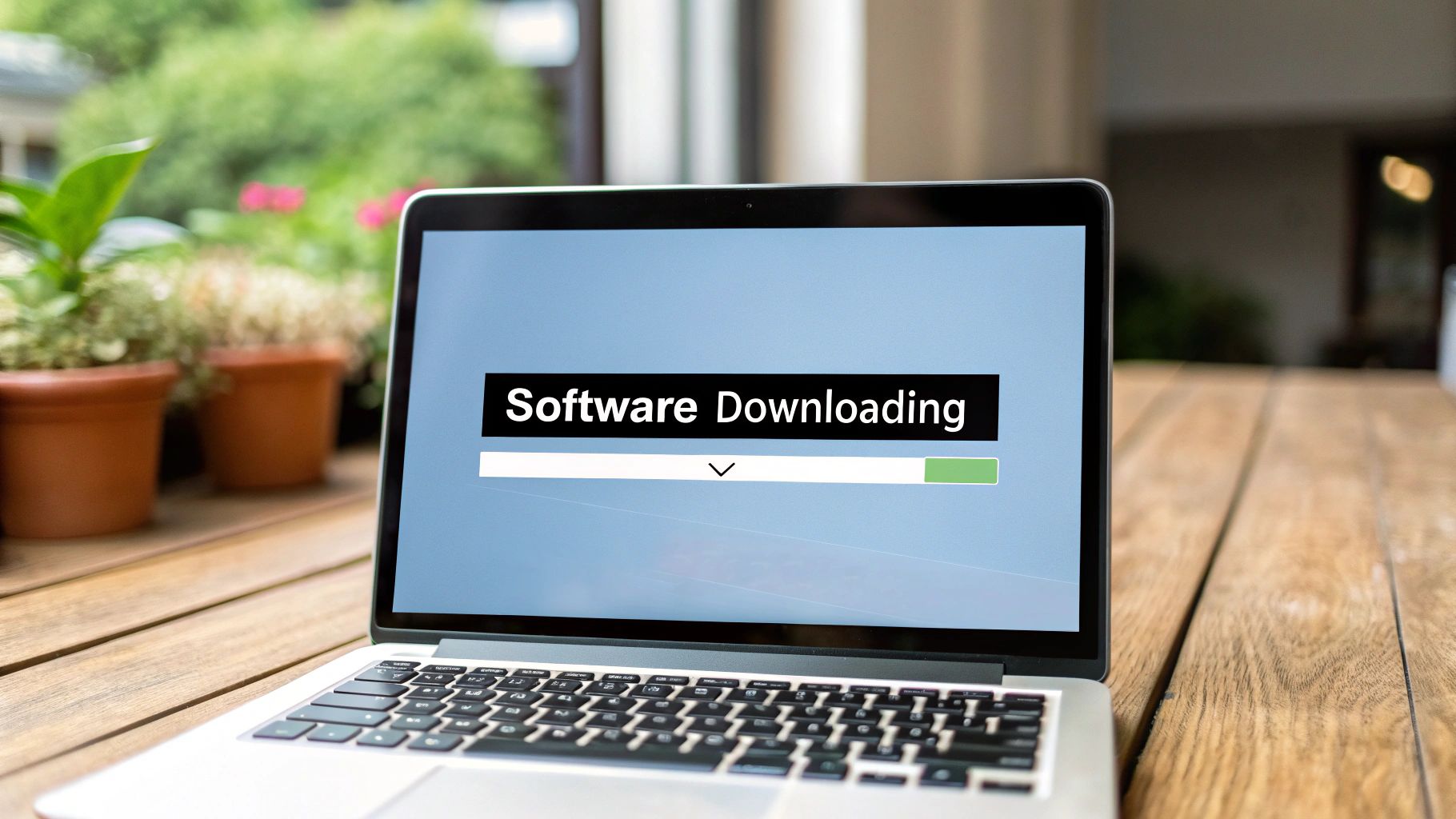
Zakelijk software installeren: schaalbare oplossingen

Software installeren in een zakelijke omgeving is een heel andere tak van sport dan thuis. Thuis installeer je misschien een paar programma's, maar in een bedrijf gaat het vaak om tientallen, soms wel honderden werkplekken die dezelfde software nodig hebben. Dat vraagt om schaalbare oplossingen en een slimme aanpak.
Gecentraliseerd beheer: efficiëntie troef
De basis voor efficiënt softwarebeheer is centralisatie. Met een gecentraliseerd systeem kun je softwarepakketten, updates en beveiligingspatches vanuit één punt naar alle computers sturen. Dit bespaart tijd en zorgt voor consistentie. Het verkleint ook de kans op fouten. Handmatig elke computer updaten? Een nachtmerrie! Gecentraliseerd beheer lost dit op.
Diverse distributiemethoden: de juiste keuze maken
Er zijn diverse manieren om software binnen een bedrijf te verspreiden. Van traditionele methoden zoals groepsbeleid (Group Policy) in een Windows omgeving, tot moderne cloud-gebaseerde oplossingen. Elke methode heeft voor- en nadelen. De beste keuze hangt af van de grootte van je bedrijf, de complexiteit van je IT-infrastructuur en je budget.
De volgende tabel geeft een overzicht van verschillende installatiemethoden:
"Softwareinstallatiemethoden voor bedrijven: Overzicht van verschillende methoden voor het installeren van software in bedrijfsomgevingen, met hun voordelen, nadelen en toepassingsgebieden"
| Installatiemethode | Schaalbaarheid | Beheersbaarheid | Kostenefficiëntie | Veiligheid | Ideale bedrijfsgrootte |
|---|---|---|---|---|---|
| Manueel | Laag | Laag | Laag | Laag | Micro |
| Groepsbeleid (Group Policy) | Middelmatig | Hoog | Hoog | Middelmatig | MKB |
| Cloud-gebaseerd | Hoog | Hoog | Middelmatig | Hoog | Grootbedrijf |
| Imaging | Middelmatig | Middelmatig | Hoog | Middelmatig | MKB |
| Scripting | Hoog | Hoog | Hoog | Hoog | Grootbedrijf |
Kortom, de tabel laat zien dat er voor elke bedrijfsgrootte een geschikte installatiemethode is. Het is belangrijk om de juiste afweging te maken tussen schaalbaarheid, beheersbaarheid, kostenefficiëntie en veiligheid.
Licenties en compliance: essentieel voor elk bedrijf
Licentiebeheer is cruciaal bij zakelijke software. Hoeveel licenties heb je? Hoeveel installaties zijn toegestaan? Ben je compliant met de voorwaarden? Non-compliance kan leiden tot hoge boetes. Een goed licentiebeheersysteem is onmisbaar om het overzicht te behouden en risico's te minimaliseren.
Het gebruik van ICT en specifieke software is wijdverbreid in Nederlandse bedrijven met tien of meer werknemers. Bedrijven investeren in ICT, wat een positief effect heeft op de efficiëntie en beveiliging van softwareinstallaties. Meer statistieken vind je hier.
Gebruikersrechten en beveiliging: een veilige werkomgeving
Naast licenties zijn gebruikersrechten belangrijk. Niet iedereen hoeft toegang tot alle software te hebben. Door rechten zorgvuldig toe te wijzen, verhoog je de beveiliging en voorkom je dat onbevoegden toegang krijgen tot gevoelige informatie.
Virtualisatie en containerisatie: de toekomst
Steeds meer bedrijven gebruiken virtualisatie en containerisatie. Software draait dan in een afgeschermde omgeving, los van het besturingssysteem. Dit biedt voordelen op het gebied van flexibiliteit, schaalbaarheid en beveiliging. Een virtuele machine is als een computer binnen je computer.
Implementatie en beheer: een stappenplan
Een succesvolle software-implementatie vereist een stappenplan. Begin met een inventarisatie van de huidige situatie. Selecteer vervolgens de juiste software, test de installatie en train de gebruikers. Een goed stappenplan zorgt voor een soepele overgang en minimale verstoring van de bedrijfsvoering.
Flexibiliteit en controle: de ideale balans
Door de juiste strategieën en technologieën te kiezen, blijf je als bedrijf flexibel en behoud je de controle over je software. Zo kun je snel inspelen op veranderende behoeften en nieuwe technologieën omarmen, zonder de stabiliteit en veiligheid van je IT-infrastructuur in gevaar te brengen.
Installatieproblemen overwinnen: van frustratie naar oplossing
Software installeren kan soms een behoorlijke uitdaging zijn. Zelfs ervaren computergebruikers lopen wel eens tegen problemen aan. In deze gids bespreken we een aantal veelvoorkomende installatieproblemen en leggen we uit hoe je ze kunt oplossen.
Veelvoorkomende foutmeldingen en hun oplossingen
Foutmeldingen zijn vervelend, maar vaak geven ze je al een idee waar het probleem zit. Laten we eens kijken naar een paar bekende foutmeldingen:
-
"Onvoldoende schijfruimte": Deze melding is duidelijk. Maak ruimte vrij op je harde schijf. Verwijder bijvoorbeeld onnodige bestanden of verplaats ze naar een externe harde schijf.
-
"Ontbrekende DLL-bestanden": DLL-bestanden zijn belangrijke systeembestanden. Een ontbrekend DLL-bestand kan duiden op een beschadigde installatie of een ander probleem. Probeer de software opnieuw te installeren. Je kunt eventueel online zoeken naar het specifieke DLL-bestand. Download DLL-bestanden alleen van betrouwbare websites!
-
"Corrupte downloads": Een beschadigd installatiebestand kan voor allerlei problemen zorgen. Download het bestand opnieuw, het liefst van de officiële website van de software.
Registry-problemen: een bron van ergernis
De Windows Registry is een database met instellingen voor je besturingssysteem en software. Problemen in de registry kunnen software-installaties in de war schoppen. Wees voorzichtig met het gebruik van een registry cleaner. Onjuist gebruik kan je systeem beschadigen. Vergelijk het met het schoonmaken van een klok: schakel liever een professional in als je niet weet wat je doet.
Conflicterende software: de strijd om resources
Soms botsen softwarepakketten met elkaar. Dit kan leiden tot installatieproblemen of een instabiel systeem. Controleer of er conflicterende software draait en sluit deze af voordat je nieuwe software installeert.
Driver-incompatibiliteit: de hardware-software puzzel
Drivers zijn de software die ervoor zorgt dat je hardware kan communiceren met je besturingssysteem. Incompatibele drivers kunnen problemen veroorzaken bij software-installaties. Werk je drivers regelmatig bij om dit te voorkomen. Zie het als een orkest: alle instrumenten (hardware) moeten goed afgestemd zijn op de dirigent (software) voor een harmonieus geheel.
Preventieve maatregelen: voorkomen is beter dan genezen
Voorkom toekomstige installatieproblemen door:
- Altijd de nieuwste versie van de software te installeren.
- Regelmatig back-ups te maken.
- Je systeem up-to-date te houden met de laatste updates en patches.
Door deze tips te volgen, kun je software installeren met minder gedoe en meer succes. Lukt het nog steeds niet? Bij Pc Help 50 Plus helpen we je graag met al je computerproblemen. Neem gerust contact met ons op voor professionele ondersteuning.
Veilig software installeren in een risicovolle digitale wereld
Het installeren van software is meer dan een paar klikken. Beveiliging is cruciaal in de online wereld. Deze sectie behandelt praktische veiligheidsstrategieën om je systemen te beschermen.
Verificatie van downloadbronnen: weet waar je vandaan haalt
Download software bij voorkeur rechtstreeks van de website van de ontwikkelaar. Dit verkleint de kans op besmette bestanden. Controleer de reputatie en lees reviews als je een andere bron gebruikt. Een betrouwbare bron is essentieel voor veilige software.
Malware detectie tools: een extra laag bescherming
Scan gedownloade bestanden met malware detectie tools vóór installatie, zelfs van betrouwbare bronnen. Er zijn diverse gratis en betaalde opties, zoals Malwarebytes en HitmanPro. Deze extra controle vergroot je veiligheid.
Verdachte installatiepakketten: de rode vlaggen herkennen
Let op verdachte signalen: een onbekend certificaat, spelfouten, of een onverwachte bestandsgrootte. Vertrouw op je instinct en installeer niets wat verdacht lijkt. Voorzichtigheid is geboden.
Bundled software: de ongewenste gasten weren
Veel softwarepakketten bevatten gebundelde software: extra programma's die je misschien niet wilt. Let op tijdens de installatie en vink ongewenste extra's uit. Deze kunnen soms adware of andere ongewenste software bevatten.
Sandbox omgevingen: veilig experimenteren
Twijfel je over de veiligheid? Gebruik een sandbox omgeving: een virtuele omgeving los van je hoofdsysteem. Test nieuwe software veilig met programma's zoals Sandboxie. Dit beperkt de risico's voor je computer.
Leren van incidenten: voorbereid zijn
Analyseer echte beveiligingsincidenten om potentiële gevaren te herkennen. Websites zoals Fraudehelpdesk bieden informatie over actuele online bedreigingen. Kennis helpt je beschermen.
Combineer beveiliging met gebruiksvriendelijkheid. Door deze tips te volgen, installeer je software veilig en met vertrouwen.
Hulp nodig? Pc Help 50 Plus biedt computerhulp aan huis. Ons team helpt je graag met al je PC- en internetvragen.

